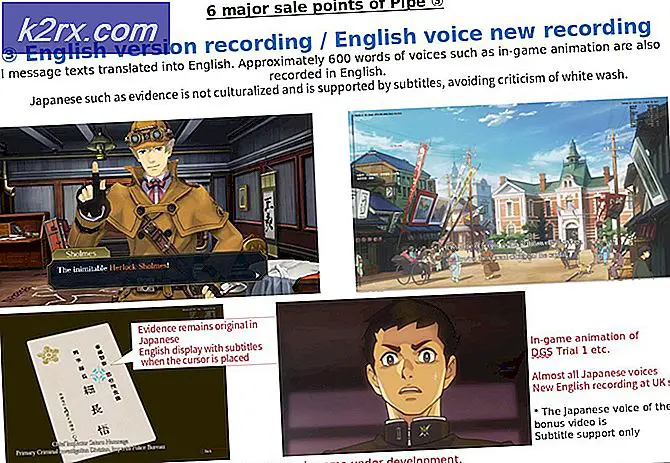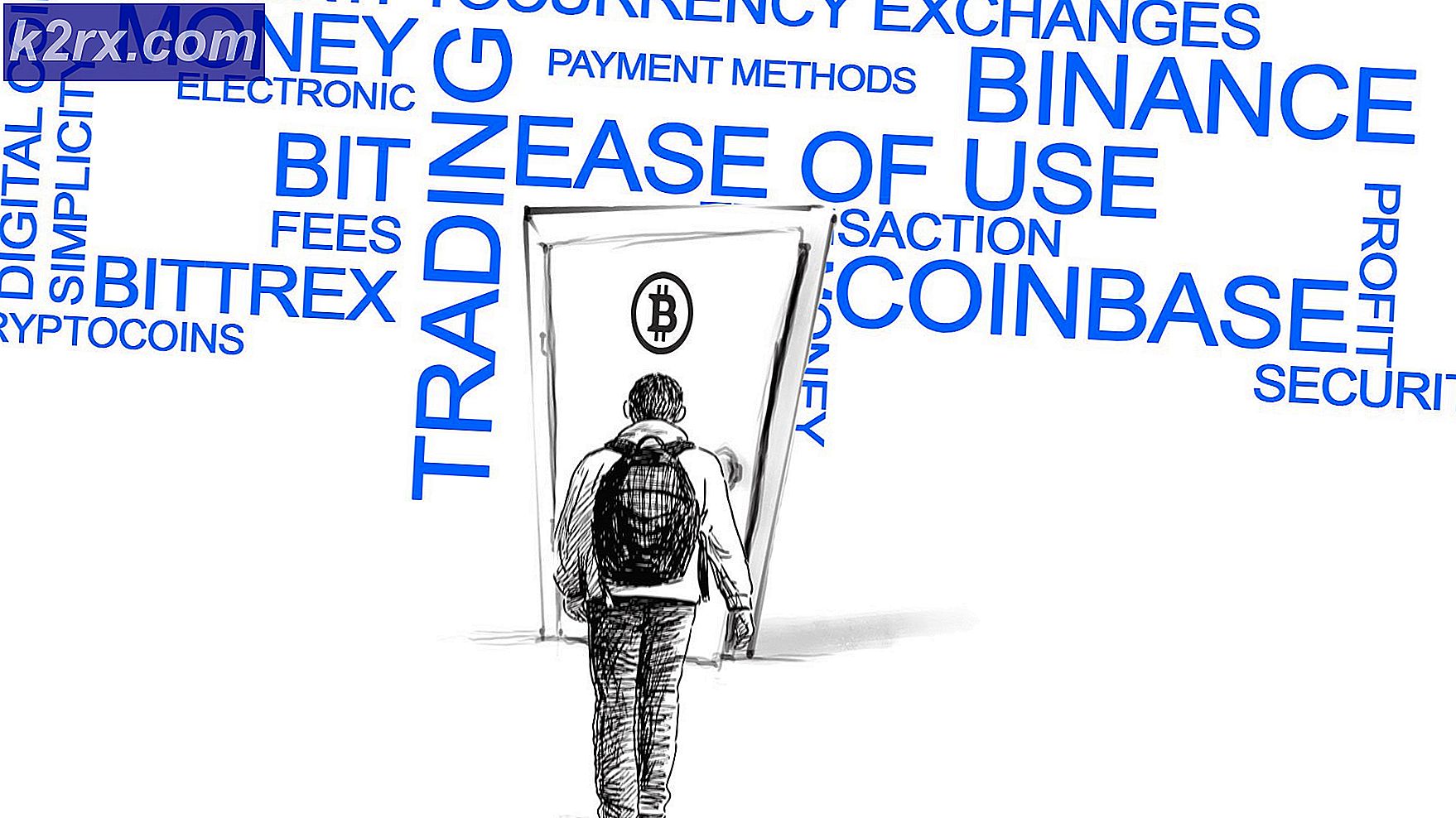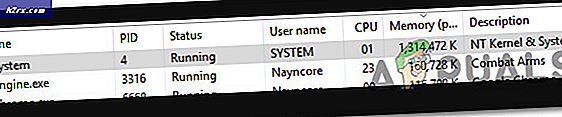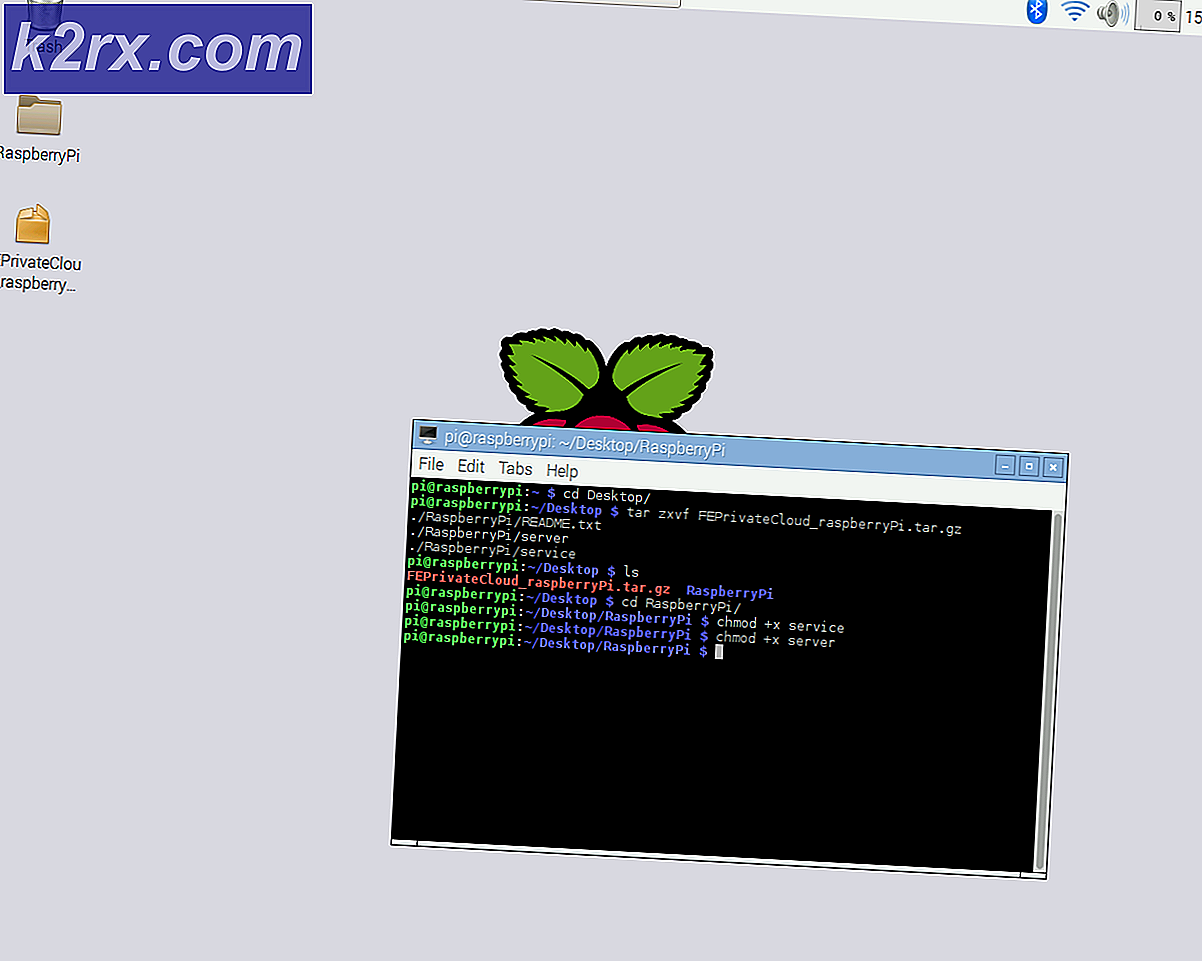Ứng dụng Fmapp là gì và làm thế nào để vô hiệu hóa nó?
Có rất nhiều ứng dụng và chương trình trên máy tính của bạn. Mặc dù một số trong số chúng đến từ các nguồn đáng tin cậy, chúng có thể gây ra sự cố trong hệ thống. Một trong những chương trình này là Ứng dụng Fmapp.
Ứng dụng Fmapp là một tệp phần mềm của Microsoft, vì vậy nó là từ một nguồn đáng tin cậy. Khi bạn cài đặt phần mềm cần thiết cho Trình điều khiển âm thanh Conexant, Ứng dụng Fmapp cũng được cài đặt với nó. Trong một số Sơ ri và Lenovo máy tính xách tay, ứng dụng có thể đã được cài đặt.
FMapp đại diện cho điều gì và nó làm gì?
Ứng dụng Fmapp thực sự là viết tắt của Ứng dụng xử lý âm thanh Fortemedia. Nó được đặt tên như vậy vì nó được cấu hình bởi Fortemedia. Nó đi kèm với một exe sự mở rộng. Các tệp đi kèm với phần mở rộng này là các tệp thực thi. Chúng có thể gây hại cho máy tính của bạn nếu chúng không phải từ các nguồn đáng tin cậy. Trước hết, bạn phải xem tệp trên máy tính của mình là phần mềm độc hại hay phần mở rộng của Microsoft. Ở đây trong bài viết này, chúng tôi sẽ giúp bạn xác định.
Ứng dụng Fmapp có an toàn không?
Vì Ứng dụng Fmapp có thể ghi lại dữ liệu đầu vào từ chuột và bàn phím nên về mặt kỹ thuật, nó được đánh giá là nguy hiểm 19%. Tuy nhiên, đánh giá này nên được so sánh với đánh giá của người dùng để có đầu vào tốt hơn.
Mặc dù Ứng dụng Fmapp đi kèm với phần mềm âm thanh mà bạn tải xuống, nhưng nó gây ra một số sự cố trong máy tính của bạn. Người dùng nhận thấy rằng do sự hiện diện của Ứng dụng Fmapp, chuột bắt đầu tụt hậu. Một số người dùng cũng nhận thấy độ trễ trong bàn phím. Điều này có thể khá khó chịu cho người dùng vì họ đang cố gắng làm việc và chuột không hoạt động bình thường. Tin tốt là bạn có thể vô hiệu hóa Ứng dụng Fmapp từ máy tính của mình để loại bỏ sự cố giật lag.
Nếu bạn không gặp vấn đề về độ trễ và vẫn muốn kiểm tra xem ứng dụng có an toàn hay không, bạn có thể dễ dàng làm như vậy bằng cách kiểm tra vị trí thư mục của tệp thực thi đã cài đặt. Nếu tệp nằm trongHệ thống 32hoặc trong Đĩa cục bộTệp chương trình C, điều đó thường có nghĩa là phần mềm thực sự là chính hãng và không có xung đột. Nếu nó nằm ở một số vị trí khác, có thể nó là của bên thứ ba và bạn có thể thực hiện kiểm tra chống vi-rút trên máy tính của mình.
Làm thế nào để vô hiệu hóa ứng dụng Fmapp?
Có hai phương pháp để bạn có thể gỡ cài đặt ứng dụng Fmapp. Thông qua trình quản lý ứng dụng hoặc sử dụng khôi phục hệ thống. Thông thường, người dùng gỡ cài đặt phần mềm bằng trình quản lý ứng dụng. Nếu phần mềm từ chối được gỡ cài đặt hoặc gây ra một số vấn đề khác, bạn có thể khôi phục hệ thống của mình về điểm trước đó mà nó chưa được cài đặt.
Phương pháp 1: Gỡ cài đặt bằng Trình quản lý ứng dụng
Đảm bảo rằng bạn đã đăng nhập với tư cách quản trị viên trên máy tính của mình trước khi tiếp tục. Cần lưu ý rằng nếu bạn vẫn đang sử dụng dịch vụ âm thanh được kết nối với Fmapp, bạn có thể gặp một số vấn đề.
- Nhấn Windows + R để khởi chạy ứng dụng Run, nhập “Appwiz.cpl” trong hộp thoại và nhấn Enter.
- Trong danh sách, bạn sẽ thấy Fortemedia. Nhấp chuột phải vào nó và chọnGỡ cài đặt.
- Khởi động lại máy tính của bạn và sau đó kiểm tra xem ứng dụng đã thực sự bị xóa khỏi máy tính của bạn chưa.
Phương pháp 2: Gỡ cài đặt ứng dụng Fmapp theo cách thủ công bằng Khôi phục hệ thống
Một cách khác để xóa Ứng dụng Fmapp khỏi máy tính của bạn là khôi phục nó từ điểm khôi phục trước đó. Windows thường tự động tạo điểm khôi phục bất cứ khi nào phần mềm mới được cài đặt và nếu có điểm khôi phục đặt trước, bạn có thể dễ dàng sử dụng nó để thoát khỏi Fmapp. Thao tác này sẽ khôi phục máy tính của bạn về thời điểm trước đó fmapp.exe cài đặt.
- Trước hết, hãy chuyển đến Menu Bắt đầu và gõ Khôi phục hệ thống. Mở mục nhập củaTạo điểm khôi phục.
- Bây giờ, hãy chọn tùy chọn củaKhôi phục hệ thống. Thao tác này sẽ mở trình hướng dẫn khôi phục hệ thống.
- Bây giờ, hãy nhấp vàoKế tiếpmột lần trong trình hướng dẫn và chọn điểm khôi phục thích hợp.
- Tiếp tục với quá trình khôi phục. Sau tất cả các bước khi máy tính khởi động lại, nó sẽ được khôi phục về giai đoạn đó.
Nếu sự cố vẫn còn đó, sau khi gỡ cài đặt, bạn có thể gỡ cài đặt thủ công mọi chương trình mà bạn đã thấy một lần khi nhập ‘fmapp.exe’. Đối với điều này, bạn sẽ phải xóa từng tệp, từng tệp một.